Готовим яичницу в Фотошоп
Готовим яичницу в Фотошоп
Сложность урока: Средний
В этом уроке вы узнаете как создать Пасхальный красочный плакат с текстом-яичницей. Мы будем использовать много ярких элементов ( цветы, травы, деревянная текстура, крашеные яйца, и т.д) подчеркивая китчевый характер данного постера, надеюсь вам будет не скучно.
Урок не сложный и подойдет для новичков. Среднее время для выполнения урока 1-2 часа.

Начнем!
Материалы для урока:
Шаг 1
Начнем работу с создания фона, для которого я использую замечательную деревянную текстуру. Загрузите данное изображение в Photoshop и сохраните его как узор.
Создайте документ нужного вам размера. Разблокируйте фоновый слой. Перейдите к Стиль слоя (Layer style) и воспользуйтесь функцией Наложение узора (Pattern overlay).

Создайте новый слой поверх фонового. Активируйте инструмент Кисть  (Brush tool), цвет - белый. Используйте кисть "Лучи" и нарисуйте, на новом слое, расходящиеся линии. Режим наложения (blend mode) слоя с лучами измените на Перекрытие (Overlay), непрозрачность (opacity) понизьте до 25%. Вместо кисти "Лучи" , так же, можно воспользоваться векторными формами.
(Brush tool), цвет - белый. Используйте кисть "Лучи" и нарисуйте, на новом слое, расходящиеся линии. Режим наложения (blend mode) слоя с лучами измените на Перекрытие (Overlay), непрозрачность (opacity) понизьте до 25%. Вместо кисти "Лучи" , так же, можно воспользоваться векторными формами.

Шаг 2
Добавим текст. Для этого активируйте инструмент Горизонтальный текст  (Horizontal Type Tool ) и в меню шрифтов выберете наиболее округлый (так-как мы будем создавать из него жаренное яйцо). Установите цвет шрифта на белый. Напишите любую праздничную фразу. Создайте копию текстового слоя и отключите видимость оригинала. Дальнейшие действия выполняйте со слоем-дубликатом.
(Horizontal Type Tool ) и в меню шрифтов выберете наиболее округлый (так-как мы будем создавать из него жаренное яйцо). Установите цвет шрифта на белый. Напишите любую праздничную фразу. Создайте копию текстового слоя и отключите видимость оригинала. Дальнейшие действия выполняйте со слоем-дубликатом.

Преобразуйте текста в контур. Используйте инструмент Перо (Pen Tool) и добавьте немного капель, как показано на рисунке.
(Pen Tool) и добавьте немного капель, как показано на рисунке.
Примечание переводчика: для преобразования текста в контур сделайте щелчок правой кнопкой мыши по слою с текстом. В подменю выберете "Создать рабочий контур".

Шаг 3
Добавим несколько Стилей слоя (Layer style) к тексту.
Внутренняя тень (Inner Shadow):

Внутреннее свечение (Inner Glow):

Тиснение (Bevel and Emboss):

Наложение цвета (Color Overlay):

Шаг 4
Преобразуйте текстовый слой в смарт-обьект. Снова перейдите к Стиль слоя (Layer style) и добавьте Тень (Drop Shadow) и Тиснение (Bevel and Emboss).

Добавляем к слою с надписью Фильтр > Искажение > Рябь (Filter> Distort>Ripple).

Дублируйте этот слой, уменьшите Заливку (Fill) до 0%; перейдите к Стиль слоя (Layer style) и установите такие значения для Тиснение (Bevel and Emboss):

Шаг 5
Создайте новый слой над оригиналом текстового слоя. Зажав клавишу Ctrl сделайте щелчок по слою-оригиналу с текстом (для получения выделения). Перейдите к Выделение > Модификация > Расширить (Select> Modify> Expand). Установите значение в 20 пикс. Залейте выделение серым цветом. Назовите слой "Форма травы" (Grass Shape).

Используйте бесшовную текстуру травы и добавьте ее к слою "Форма травы" через Наложение узора (Pattern Overlay) ( таким же образом, как в шаге №1 вы добавили деревянную текстуру).

Создайте новый слой поверх "Форма травы". Используйте кисти "Трава"и откорректируйте край лужайки.

Шаг 6
Выделите два слоя с травой и сделав щелчок правой кнопкой мыши по выделенным слоям. Выберите в подменю "Преобразовать в смарт-объект" (Convert to the smart object). Перейдите к Стиль слоя (Layer style) и добавьте следующие настройки:

Вы так же можете добавить новый слой и воспользоваться на нем инструментами Осветлитель  (Dodge Tool) и Затемнитель
(Dodge Tool) и Затемнитель  (Burn Tool ) для придания большей насыщенности травяной текстуре.
(Burn Tool ) для придания большей насыщенности травяной текстуре.
Дополнительно я создал новый слой (ниже слоя с травой) с формой идентичной области травы. Для этой формы я применил стиль слоя Embossed, который помог создать эффект резного дерева.

Шаг 7
Теперь нужно добавить желтки. Для этого активируйте инструмент Эллипс  (Ellipse Tool) и нарисуйте круги на новом слое (как на рисунке ниже). Назовите этот слой "Желтки".
(Ellipse Tool) и нарисуйте круги на новом слое (как на рисунке ниже). Назовите этот слой "Желтки".

К слою "Желтки" добавьте следующие стили:
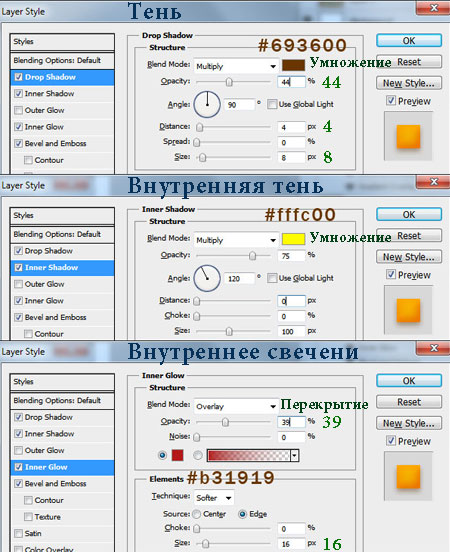

Шаг 8
Дублируйте слой с желтками. Воспользуйтесь для слоя-дубликата функцией "Очистить стиль слоя". Снова активируйте инструмент Эллипс  (Ellipse Tool). Из меню настроек выберете функцию Вычесть из области фигуры. Используя данный инструмент создайте форму молодого месяца (как в примере ниже):
(Ellipse Tool). Из меню настроек выберете функцию Вычесть из области фигуры. Используя данный инструмент создайте форму молодого месяца (как в примере ниже):

Измените цвет верхней фигуры (полумесяца) на белый. Значение Непрозрачность (Оpacity) уменьшите до 45%.

Шаг 9
Текст готов. Теперь нужно украсить его праздничными элементами такими как: крашеные яйца, цветы, листья и травы. Начнем с добавления Пасхальных разноцветных яиц. Скопируйте данный ресурс и разместите элементы как на картинке. Используйте корректирующий слой Цветовой тон / Насыщенность (Hue/Saturation), чтобы изменить цвет и тон по собственному желанию.

Используйте Стили слоя Тень (Drop Shadow) и Внутренняя тень (Inner Shadow) для слоя с яйцами:
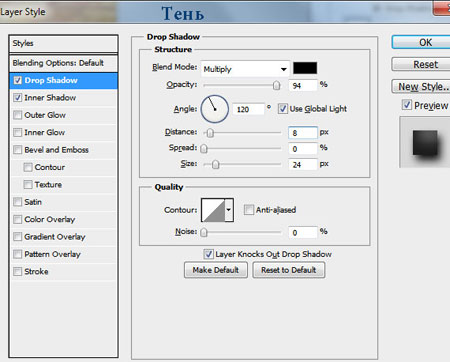

Шаг 10
Теперь добавим траву и цветы. Разместите изображение травы над слоем с Пасхальными яйцами.
Для того, чтобы трава гармонично вписалась в коллаж, используйте корректирующие слои Яркость\ Контрастность (Brightness/Contrast) и Цветовой тон\ Насыщенность (Hue/Saturation).
Дублируйте слой с травинками несколько раз. Сделайте копии разными по размеру и разместить их одна над другой. Кроме того, добавьте эффект Тень (Drop Shadow) для каждого слоя с травами.

Используя предыдущий ресурс, добавьте изображение цветов. Разместите их по собственному вкусу. Не забывайте про добавление эффекта Тень (Drop Shadow), а так же, корректируйте по необходимости, яркость и контрастность и цвет.

Я добавил в свою работу листья папоротника. Для них я немного повысил контрастность и применил Тень (Drop Shadow).

Шаг 11
Мы подошли к финальному шагу. Осталось добавить виньетку. Создайте новый слой выше всех остальных слоев (режим наложения Перекрытие (Overlay)). Активируйте инструмент Кисть  (Brush) и просто рисуйте - белым, чтобы осветлить (по центру) и черными, чтобы затемнить цвета (на краях).
(Brush) и просто рисуйте - белым, чтобы осветлить (по центру) и черными, чтобы затемнить цвета (на краях).
Наш красочный весенний плакат готов!

Автор: PSDDude
Источник: psd-dude.com
Комментарии 49
Пришлите пожалуйста кто нибудь готовый файл в формате фотошоп на почту lstasi@mail.ru
Спасибо!
Спасибо
спасибо
Спасибо!
Красивый урок.Спасибо!
Подчищаю закладки... Так столько ШИКАРНЫХ уроков!!! Где только время взять...
так как праздник уже прошел, просто сделала готовим яичницу...Спасибо! увлекательный урок!
спасибо
Спасибо за перевод!
Спасибо за урок.
прикольно
спасибо , видела урок на другом сайте , везде одно и тоже!
Такой яркий, позитивный урок! Не могла пройти мимо, подумав: да, праздник уже позади, но ведь яичницу же мы едим хоть раз в неделю, и чаще всего утром), поэтому..
Большое спасибо за перевод и доставленное удовольствие!
Спасибо за замечательный урок. Всегда приятно видеть новые идеи.
Очень красочный урок, мне очень понравился. Всех с Пасхой;)
Интересно. Спасибо за урок.
Спасибо. Интересный урок
Спасибо за урок !
Всех с наступающим праздником !
Спасибо за урок. Всех с наступающим Светлым праздником!
Спасибо за урок. Всех поздравляю со Светлым праздником ПАСХОЙ !
Спасибо, Хитрён@! Отличный урок! Всех с праздником!
Довольно интересно
Вариации на тему. Мне яйца на заборе как-то не понравились.
спасибо:)
Спасибо! Прикольный урок!!!!
Спасибо!!)
cспасибо за урок
Вот так.... но если честно, намучалась...многое делала по-своему...
Спасибо,празднично и красиво!